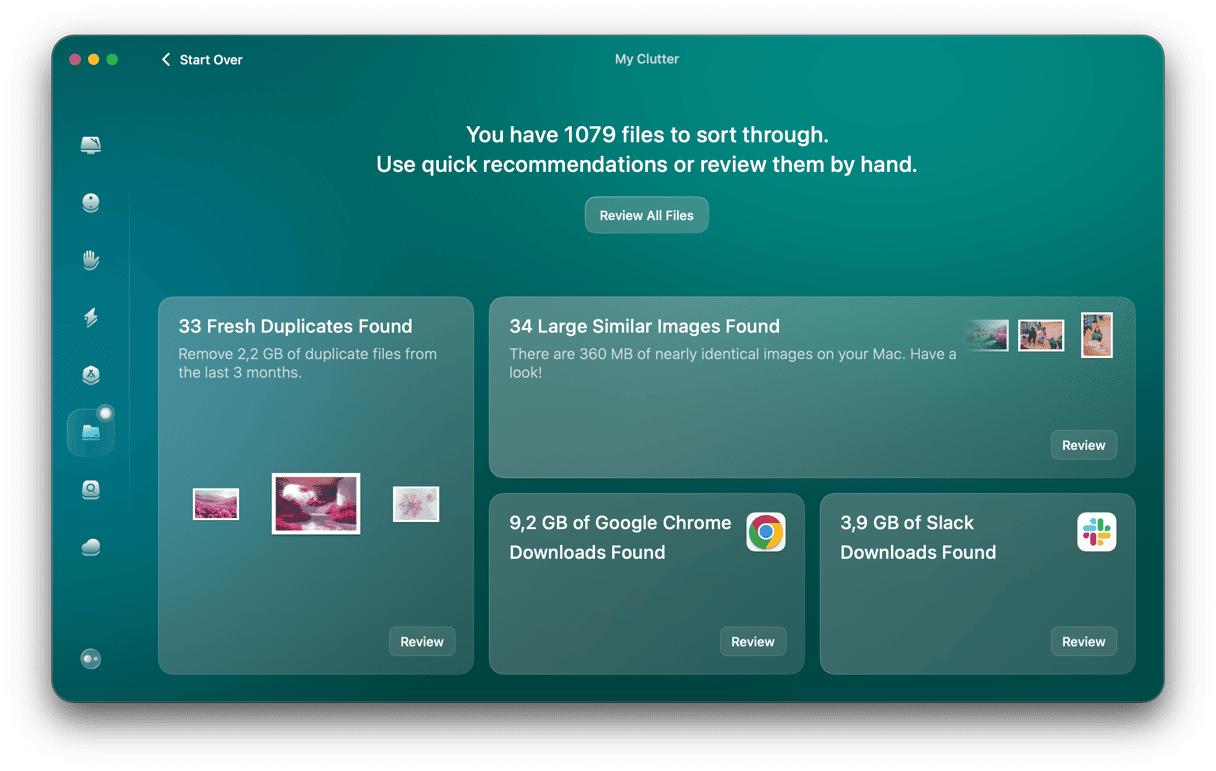Lagring er et vedvarende problem for Mac-brukere. Apples alternativer for SSD-er starter på 128 GB, og som alle som har kjøpt en Mac med en SSD med den kapasiteten vil fortelle deg, er det sjelden nok. Selv brukere som velger 256 GB-alternativet sliter ofte med lagringsbegrensninger. Hvis du faller i den kategorien, lurer du sannsynligvis på hvordan du får ekstra lagringsplass på Mac-en. Vi forklarer alle alternativene her.
Hvorfor legge til mer lagringsplass?
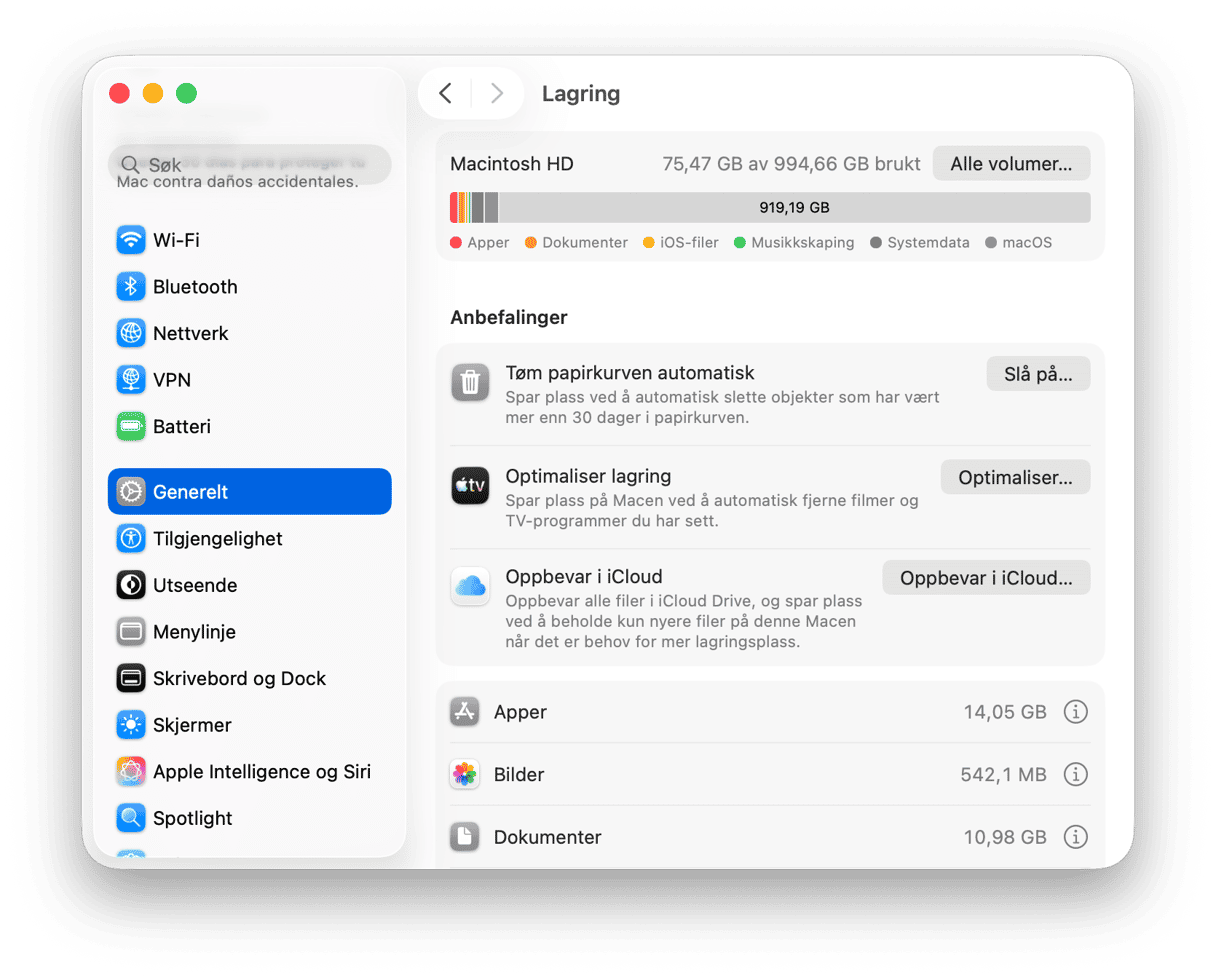
Det åpenbare svaret er at Mac-en ikke har nok. Hvis du for eksempel har mange bilder i bildebiblioteket, kan det lett bli titalls gigabyte. Hvis du bruker Mac-en til å redigere videoer eller bilder, vil du raskt møte lagringsbegrensninger på en 128 GB eller 256 GB-modell. For mange brukere er første gang de innser at de mangler lagringsplass når de prøver å oppdatere macOS og får en melding som forteller dem at det ikke er nok plass til å installere oppdateringen.
Alternativer for å oppgradere lagringen på Mac-en
Hvordan øke Mac-lagringen? Det var en tid da det å legge til intern lagring på Mac-en var et realistisk alternativ for mange Mac-brukere, enten ved å bruke en ekstra harddisk i en tårn-Mac eller ved å erstatte den eksisterende harddisken med en større. Selv med de tidlige SSD MacBook Pro-ene, var det mulig å oppgradere den interne SSD-en ved hjelp av et godkjent servicesenter. Men de siste årene har dette blitt om ikke umulig, så dyrt og tidkrevende at det er urealistisk.
Noen brukere ser på skylagring som en måte å legge til ekstra plass på. Men iCloud Drive, Dropbox og Google Disk speiler alle innholdet lokalt på Mac-en din, så lagring av filer der flytter dem ikke fra Mac-en. Du kan bruke andre nettlagringsalternativer for å legge til mer plass. Men dette er mer egnet for sikkerhetskopiering eller arkivering av filer enn for filer du trenger regelmessig tilgang til.
Den mest praktiske og ofte kostnadseffektive metoden for å legge til ekstra lagringsplass, er å koble en ekstern harddisk eller SSD direkte til Mac-en eller til det lokale nettverket.
Ekstern harddisk eller SSD

Hvis du har en stasjonær Mac som en iMac, Mac Studio eller Mac mini, er det enkelt å legge til en ekstern harddisk. Siden du kan ha den tilkoblet permanent og sette den på skrivebordet ditt, kan du velge enten en stor 3,5-tommers harddisk eller en 2,5-tommers bærbar harddisk. En harddisk gir deg mer plass for pengene, mens en SSD er mye raskere og mer pålitelig.
Hvis du har en MacBook Pro eller MacBook Air, er en bærbar harddisk mye mer fornuftig, siden du kan putte den i laptopvesken og bruke den uansett hvor du bruker MacBook. Bærbare harddisker drives av Mac-en, så du trenger ikke engang en stikkontakt til den.
Nettverksharddisk
En nettverkstilkoblet lagringsenhet (NAS) er også et godt MacBook-lagringsoppgraderingsalternativ. Du kan koble den til ruteren, la den gå hele tiden, og deretter få tilgang til den trådløst fra Mac-en. Det er også et godt alternativ hvis du vil dele filer med andre enheter på nettverket ditt. Du kan til og med få tilgang til filer på den når du ikke er hjemme. På minussiden er det tregere å kopiere data til og fra en NAS enn å bruke en harddisk direkte koblet til Mac-en.
USB-pinne
Hvis du tenker å kjøpe mer lagringsplass til Mac-en, bør du vurdere å investere i en USB-pinne. USB-pinner brukes for det meste til å flytte filer mellom datamaskiner eller frakte data rundt, men rimelige USB-pinner har i disse dager like mye lagringsplass som basislagringen på en Mac. Dette gjør dem til en mulig løsning for å legge til ekstra lagringsplass. På en stasjonær Mac kan du ha en tilkoblet permanent, eller du kan ha den i laptopvesken hvis du bruker en MacBook. De er like raske som en SSD og trekker ikke mye strøm.
Å gå tom for lagringsplass er et vanlig fenomen, spesielt for eiere av Mac-er med 128 GB- eller 256 GB- kapasitet. Det er to måter å håndtere problemet på: du kan enten fjerne filer og få mer plass på oppstartsdisken eller skaffe deg mer lagringsplass. Velger du sistnevnte har du en rekke alternativer, men for de fleste betyr det å koble enten en stasjonær eller bærbar harddisk til Mac-en. Les rådene ovenfor og finn ut hva som passer best for deg.